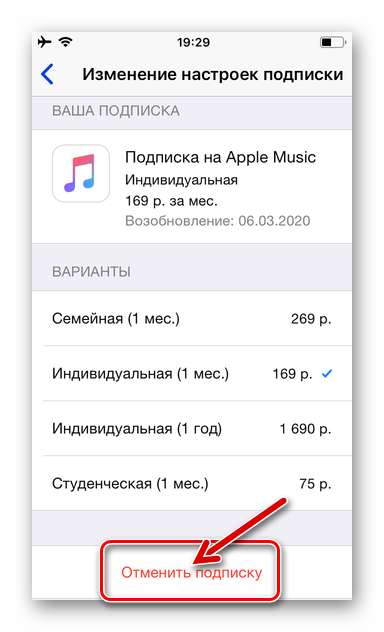Как отключить мелодию вместо гудков Ди-Джингл, Гудок (GOODOK), МелоРинг. Лайф, Водафон и Киевстар
Очень часто мобильные операторы идут на такую хитрость, как предоставление различных сервисов абонентам на определенный период времени бесплатно с последующим переводом на платную основу без отдельного информирования.
Так, например, при покупке стартового пакета от Лайфселл вам также предоставляется на 15 дней бесплатно услуга «Мелоринг» (мелодия вместо гудка, которую будет слышать вызывающий вас абонент). Классно, халява – казалось бы…
Но! Если вы в течение этих бесплатных 15 дней не отключите себе эту услугу, то далее срок ее действия автоматически будет продлен на 30 дней и никак не бесплатно, а за 5 гривен, который будут сняты с вашего счета!
Такая же уловка присутствует и у других операторов. Для того, чтобы избежать подобных затрат и не ]]>звонить лишний раз оператору]]>, я расскажу вам как отключить мелодию вместо гудков (мелоринг, ди-джингл, гудок и т. д.) самостоятельно.
д.) самостоятельно.
Как отключить мелодию вместо гудков
Чтобы не пришлось далеко листать, всю необходимую информацию от том, как убрать мелодию вместо гудка, вы найдете в таблице ниже, а дальше в материале сможете узнать подробности о каждой услуге:
Название услуги | Оператор | Как быстро отключить мелодию |
| Ди-Джингл | Киевстар | 1) отправить СМС с текстом 012 на номер ]]>465]]> 2) позвонить на номер ]]>465]]> и отключить услугу, пользуясь голосовыми подсказками |
| GOOD’OK (гудок) | Водафон (МТС) | 1) отправить СМС со словом «off» (без кавычек) на номер 700 2) позвонить на номер ]]>700]]> и через голосовое меню выбрать раздел «Отключение услуги GOOF’OK» |
| МелоРинг | Лайфселл | 1) отправить СМС на номер ]]>5050]]> с текстом VYKL 3) позвонить на номер ]]>5050]]> и отключить услугу, пользуясь голосовыми подсказками |
Как видите, с отключением услуги мелодии вместо звонков нет никакой сложности. Достаточно просто воспользоваться голосовым меню или отправить смс с указанным в таблице текстом на определенный номер.
Достаточно просто воспользоваться голосовым меню или отправить смс с указанным в таблице текстом на определенный номер.
Как отключить Ди-Джингл Киевстар без помощи оператора
Компания Киевстар предлагает своим абонентам воспользоваться услугой «Ди-Джингл» и заменить обычные гудки, которые слышит звонящий вам человек, на понравившуюся вам мелодию. При этом важно знать, что практически во всех ]]>тарифных планах Киевстар]]> при покупке стартового пакета вы получаете услугу «Ди-Джингл» в подарок бесплатно на 32 дня.
Если за это время вы не отключите услугу, то она может быть автоматически продлена вам уже на платной основе еще на месяц. Чтобы быстро отключить рингтон вместо гудка нужно сделать одно из следующих действий:
- Отправить СМС с текстом 012 на номер ]]>465]]>
- Позвонить на номер ]]>465]]> и отключить услугу, пользуясь голосовыми подсказками
Как быстро отключить GOODOK от МТС/Водафон
Аналогичную услугу предлагают своим клиентам, но только под другим названием – GOOD’OK (гудок).
Компания Водафон, например, при покупке стартового пакета подключает эту услугу своим абонентам на 7 дней бесплатно, а затем услуга автоматически пролонгируется еще на 7 дней, но уже за отдельную плату. Чтобы такого не происходило, необходимо вовремя отключить Гудок от Водафон.
Как это сделать быстро и без лишних проблем:
- Отправить СМС со словом «off» (без кавычек) на номер ]]>700]]>.
- Позвонить на номер ]]>700]]> и через голосовое меню выбрать раздел «Отключение услуги GOOD’OK».
Как отключить Мелоринг от Лайфселл за 1 минуту
Конечно же, оператор lifecell также предлагает своим абонентам услугу мелодии вместо гудков. Она получила название «Мелоринг».
Я уже писал в самом начале статьи, что эта услуга бесплатно активируется на 15 дней при покупке стартового пакета оператора. Далее, если не отключить, она автоматически продлится за отдельную плату еще на 30 дней. Если вам не нужен «Мелоринг», то отключить эту мелодию можно следующими способами:
- Отправить СМС на номер ]]>500]]> с текстом VYKL.

- С помощью USSD-запроса *150#, затем выбрать нужный запрос и отправить.
- Позвонить на номер ]]>5050]]> и отключить услугу, пользуясь голосовыми подсказками.
Как я и говорил, отключить мелодию вместо гудков – это весьма обычная и простая задача. И если вы дочитали статью до этого сообщения, то я уверен, что вы и сами уже это поняли 🙂
Как включить/отключить музыку в машине в PUBG
Руководства
DjSwat PlayerUnknown’s Battlegrounds, PUBG, PUBG guide, PUBG руководство
Автомобильная музыка – очень реалистичная вещь, делающая игру интереснее. Хотя многие утверждают, что это мешает, это не так. Достаточно сделать звук мягким, чтобы он не заглушал звуки выстрелов и приближающихся врагов.
Зачем нужна музыка в автомобиле?
Главный вопрос, который задают многие, – нужна ли звуковая дорожка в машине? На самом деле это двоякая ситуация. С одной стороны, это возможность отвлечься и расслабиться, с другой – можно упустить важную информацию.
С одной стороны, это возможность отвлечься и расслабиться, с другой – можно упустить важную информацию.
Если музыка включена на максимальную громкость может начать «глушить». Поэтому решившись включить ее нужно рассмотреть все стороны, плюсы и минусы и понять, нужно ли это вообще.
Как включить музыку в машине PUBG
В включении автомобильной музыки в игре нет ничего сложного. Просто зайдите в настройки. В открывшемся окне следует нажать на «Настройки транспорта». Страница загрузится, посмотрите – нужна подписка на песню. Рядом со значком справа есть две кнопки: включить и отключить.
Щелкните по нужному значку. Следовательно, если музыка активирована, кнопка будет «активирована». Громкость регулируется на ваше усмотрение. Опытные игроки не рекомендуют играть громко, все остальные звуки будут приглушены.
Как отключить музыку в машине в PUBG Mobile
Заходим в настройки игры, для этого нажимаем на шестерёнку в правом нижнем углу. Далее переходим в меню Транспорт и просто передвигаем ползунок на Выключить.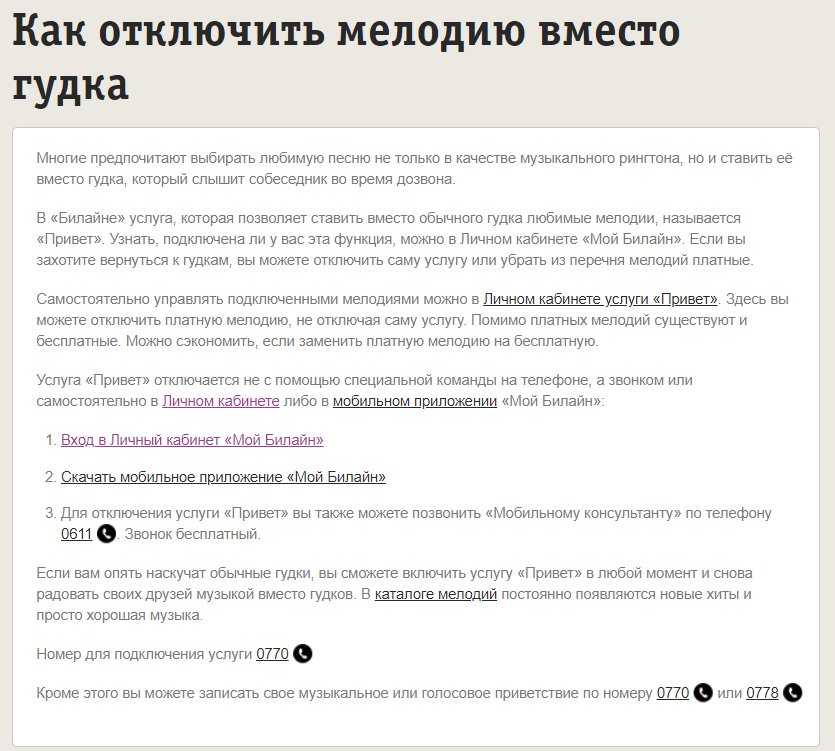 Вот собственно и всё теперь музыка в машине не будем вам мешать.
Вот собственно и всё теперь музыка в машине не будем вам мешать.
Включить радио поверх игры
Согласитесь, что музыка за рулем дает какой-то определенной восторг, можно забыть про напряженный бой и прокатиться с ветерком возле “Починок”, “Ясной Поляны”, в целом вокруг острова. Предлагаю вашему вниманию Радио Маяк – https://radio-top.com/web/mayak. Можно включать радио не только за рулем в машине, но при пробежке от здания к зданию, от синей зоны до центра. Кроме отличной музыки, которая в отличии от игровой не повторяется, так еще и можно услышать голоса ведущих, популярных звезд и в целом актуальную повестку дня.
Видео
Похожие статьи о PUBG
Как отключить библиотеку музыкальной библиотеки iCloud
- Tech /
- Apple /
- IOS
/
Иногда синхронизация не соответствует вашим потребностям
от Victoria Song / @vicmmsong
|
Поделитесь этой историей
При желании его легко отключить.
Если вы являетесь подписчиком Apple Music или iTunes Match, вы можете использовать музыкальную библиотеку Apple iCloud. Пока вы вошли в одну и ту же учетную запись iCloud, эта функция позволяет синхронизировать вашу музыкальную библиотеку на 10 устройствах Apple. Но есть причины, по которым вы можете не захотеть, чтобы ваши мелодии синхронизировались с музыкальной библиотекой iCloud. В этой статье я расскажу, почему — и объясню, как вы можете отключить его, если хотите.
Но есть причины, по которым вы можете не захотеть, чтобы ваши мелодии синхронизировались с музыкальной библиотекой iCloud. В этой статье я расскажу, почему — и объясню, как вы можете отключить его, если хотите.
Музыкальная библиотека iCloud не только удобна, но и имеет свои особенности. Это потому, что он сопоставляет и заменяет песни или альбомы, которые у вас уже есть на вашем устройстве, высококачественной версией из потоковой библиотеки Apple Music (если она доступна). Этот процесс может привести к искажению метаданных, отсутствию обложек альбомов и сопоставлению с неправильной песней . Пользователи также жаловались на форумах на то, что эта функция сбивает с толку и случайно стирает файлы с их устройств. И это также означает, что вы заблокированы для прослушивания музыки на устройствах Apple.
Еще одна вещь, о которой следует помнить: Музыкальная библиотека iCloud — это не то же самое, что иметь резервную копию ваших автономных файлов. Это потому, что, как и большинство потоковых сервисов, файлы Apple Music зашифрованы DRM, что означает, что они привязаны к вашему Apple ID. Таким образом, даже если вы можете собрать целую библиотеку, на самом деле у вас нет ни одного из треков — и она станет недоступной, если вы когда-нибудь решите отменить подписку.
Таким образом, даже если вы можете собрать целую библиотеку, на самом деле у вас нет ни одного из треков — и она станет недоступной, если вы когда-нибудь решите отменить подписку.
Если вы купили новый iPhone, iPad или Mac, синхронизация музыкальной библиотеки iCloud включена по умолчанию. Для многих людей это не является серьезной проблемой, и удобство может перевесить недостатки. Но если вы потратили годы на создание собственной музыкальной библиотеки или не намерены использовать Apple Music в долгосрочной перспективе, вы можете отключить эту функцию с самого начала.
Итак, без лишних слов, вот как остановить синхронизацию музыкальной библиотеки iCloud с вашими устройствами.
Вам необходимо отключить переключатель «Синхронизировать библиотеку».
На вашем iPhone и iPad:
- Перейдите в Настройки .
- Прокрутите вниз и выберите Музыка .
- Коснитесь переключателя Sync Library , чтобы отключить музыкальную библиотеку iCloud.

- Затем появится предупреждение о том, что это приведет к удалению всего контента Apple Music и загрузок из музыкальной библиотеки iPhone.
- Нажмите Выключить .
На вашем Mac:
- Откройте приложение Apple Music .
- В верхней строке меню выберите Настройки в меню Музыка .
- Перейдите на вкладку «Общие» .
- В разделе Библиотека снимите флажок Синхронизировать библиотеку .
- Нажмите OK .
На ПК:
- Откройте iTunes.
- Выберите Предпочтения из меню Редактировать .
- На вкладке Общие снимите флажок Музыкальная библиотека iCloud . (Вы увидите это, только если вы являетесь подписчиком Apple Music или iTunes Match.)
- Нажмите OK .

Фотография Виктории Сонг / The Verge
Самые популярные
Microsoft, GitHub и OpenAI просят суд отклонить иск о нарушении авторских прав ИИ
Почему сейчас так много технологических компаний увольняют людей?
Новый AI Google Text Text в Music
Airpods-это затычки для ушей сейчас
Mercedes-Benz-первый, который доставляет 3-й проезд в US
9
По Keyede Erinfolami
Музыкальная библиотека iCloud — это удобная функция, включенная в вашу подписку на Apple Music, но она понравится не всем. Итак, научитесь отключать его.
Музыкальная библиотека Apple iCloud — отличная функция, позволяющая хранить всю вашу библиотеку Apple Music в iCloud. Это означает, что все ваши песни, альбомы и плейлисты синхронизируются на всех ваших устройствах Apple, и вы можете получить доступ к своей библиотеке с любого из них, если вы вошли в систему с одним и тем же Apple ID.
Это означает, что все ваши песни, альбомы и плейлисты синхронизируются на всех ваших устройствах Apple, и вы можете получить доступ к своей библиотеке с любого из них, если вы вошли в систему с одним и тем же Apple ID.
Но какой бы удобной ни была эта функция, у нее есть и недостатки. Например, пользователи с обширной музыкальной библиотекой обнаруживают, что загрузка музыки с одного устройства на другое занимает много времени и данных. И если минусы для вас перевешивают плюсы, вы можете отключить Медиатеку iCloud. Ниже мы научим вас, как это сделать на iPhone, Mac или ПК.
Плюсы и минусы использования музыкальной библиотеки iCloud
Прежде чем мы рассмотрим, как отключить музыкальную библиотеку iCloud, вот краткий обзор плюсов и минусов этой функции, который поможет вам лучше решить, приносит ли она вам больше вреда, чем пользы.
С музыкальной библиотекой iCloud вы можете воспользоваться следующими преимуществами:
- Потоковая передача и загрузка треков из Apple Music или iTunes Store на 10 устройств.

- Доступ к вашей библиотеке на любом устройстве в любое время, если у вас есть доступ в Интернет.
- Храните до 100 000 песен с помощью Apple Music или подписки iTunes Match (не включая песни, купленные в iTunes Store).
Но вот некоторые недостатки:
- Для использования Медиатеки iCloud требуется платная подписка на Apple Music или iTunes Match. В противном случае ваша библиотека песен не будет синхронизироваться между вашими устройствами.
- Синхронизация iCloud Music сопоставляет и заменяет песни или альбомы, которые уже есть на вашем устройстве, более качественной версией из потоковой библиотеки Apple Music, если они доступны. Этот процесс может привести к отсутствующим или неправильным метаданным песни, обложке альбома и неправильному сопоставлению песни.
- Вы не можете вручную синхронизировать музыку из iTunes на iPhone или iPad.
Если какой-либо из этих недостатков является для вас препятствием, вот как отключить музыкальную библиотеку iCloud независимо от используемого вами устройства.
Как отключить музыкальную библиотеку iCloud на iPhone и iPad
Чтобы отключить музыкальную библиотеку iCloud в iOS и iPadOS, следуйте этим простым инструкциям ниже:
3 изображения
- Откройте приложение Settings , прокрутите меню вниз и выберите Музыка .
- В разделе Library выключите переключатель рядом с Sync Library . Вы увидите предупреждение о том, что это действие удалит весь контент Apple Music и загрузки из музыкальной библиотеки iPhone.
- Выберите Выключить , чтобы подтвердить свое решение. Вы узнаете, что эта функция отключена, когда цвет переключателя изменится с зеленого на серый.
Как отключить музыкальную библиотеку iCloud на Mac
Чтобы отключить музыкальную библиотеку iCloud на Mac, вам нужно сделать следующее:
- Откройте приложение Music на Mac и нажмите Music в верхней строке меню.

- Выберите Preferences из появившегося раскрывающегося меню.
- Теперь перейдите на вкладку General и снимите флажок рядом с Sync Library. Вы можете снова включить его в любое время, снова установив флажок.
- Нажмите OK , чтобы сохранить изменения.
Как отключить музыкальную библиотеку iCloud на ПК с Windows
Если вы используете iTunes для прослушивания музыки на ПК, выполните следующие действия:
- Откройте приложение iTunes на компьютере с Windows.
- Нажмите Изменить в строке меню и выберите Настройки в раскрывающемся меню.
- Снимите флажок рядом с Музыкальная библиотека iCloud , чтобы отключить эту функцию. Примечание. Если у вас нет подписки на Apple Music или iTunes Match, эта опция не будет отображаться на вашем устройстве.
- Выберите OK , чтобы сохранить изменения.

Что происходит, когда вы отключаете музыкальную библиотеку iCloud?
Поскольку музыкальная библиотека iCloud является службой синхронизации, ваши данные доступны только на синхронизированных устройствах, пока эта функция включена. Поэтому, когда вы отключите эту функцию, весь ваш каталог Apple Music и копия вашей библиотеки iTunes, хранящаяся в iCloud, будут удалены с вашего устройства. Это не повлияет только на песни, хранящиеся локально на вашем устройстве.
Кроме того, помните, что на других ваших устройствах будет по-прежнему включена музыкальная библиотека iCloud, и вам необходимо отключить эту функцию для каждого устройства отдельно.
Аналогичным образом, пользователи Apple имеют доступ к аналогичной функции под названием «Библиотека фотографий iCloud», которая синхронизирует вашу библиотеку фотографий на нескольких устройствах. Итак, если вам интересно узнать об этом больше, вот как настроить и синхронизировать iCloud Photos.
Оставайтесь под контролем своей музыкальной библиотеки
Если Медиатека iCloud больше не служит вам, отключите ее.